Gnome Shell е работна среда, коятопозволява цялостно персонализиране. С правилните инструменти и решителността е възможно да се възползвате от ваниловия Gnome опит и да го превърнете в нещо наистина уникално. Ако това ви звучи като нещо, което бихте искали да направите, но никога не сте го провели поради факта, че може да отнеме много време, вие сте за почерпка. Представяме Ви Gnome Layout Manager. Това е инструмент за използване с Gnome Shell, който позволява на потребителите да изтеглят „профили“. Тези профили могат да променят целия вид на работния плот за няколко секунди и да направят Gnome да изглежда като Mac, Windows или Unity.
Инсталиране на Gnome Layout Manager
Мениджърът на оформлението е скрипт с черупки, хостван на github. За да получите този код, отворете терминал и инсталирайте пакета Git, тъй като ще ви е необходим, за да взаимодейства с Github.
Ubuntu
sudo apt install git
Debian
sudo apt-get install git
Arch Linux
sudo pacman -S git
Fedora
sudo dnf install git
OpenSUSE
sudo zypper install git
друг
Git е много популярен пакет. В резултат потребителите могат да го намерят почти навсякъде. Ако вашата базирана на Linux операционна система не е в списъка, не се притеснявайте! Просто отворете терминал и използвайте вашия мениджър на пакети, за да търсите „git“. След това го инсталирайте по начина, по който инсталирате други битове софтуер на вашия компютър.
С инсталиран git можем да вземем мениджъра на оформлението от уебсайта на програмиста. Направете това с:
git clone https://github.com/bill-mavromatis/gnome-layout-manager.git
Направете Gnome да изглежда като единство

Наскоро се разчупиха някои големи новини. Канонично, разработчиците на популярната Linux операционна система Ubuntu се отдалечават от настолна среда, на която са прекарали почти десетилетие. Точно така, те се отърват от Единството! За някои от Linux общността това е чудесно нещо. Това е така, защото темата за Съединението е дълбоко разделителна тема (дори 7 години по-късно все още е така).
Разработчиците на Ubuntu са решили вместо това да взематвсе по-популярната среда за настолни компютри Gnome Shell и я направете своя собствена. Ако сте фен на Unity, може да сте малко разстроени от тази новина. Да не се притеснявате! С Gnome Layout Manager е възможно напълно да се трансформира обвивката на Gnome в единство на Ubuntu! Ето как да го направите!
Първо въведете директорията на изходния код за мениджъра на оформлението:
cd gnome-layout-manager
След това стартирайте скрипта на мениджъра на оформлението.
./layoutmanager.sh
Вътре в мениджъра на оформлението кликнете върху опцията „запазване“, за да архивирате вашия Gnome оформление, преди да продължите. След това използвайте командата, за да отворите отново диспечера на оформлението. От тук изберете опцията „Оформление на единството“.
Терминалният прозорец, използван за стартиране на мениджъра на оформлението, ще започне да изпълнява много команди. Скоро след това той ще завърши и вашият десктоп на Gnome Shell ще изглежда като Ubuntu Unity!
Направете Gnome да изглежда като Windows
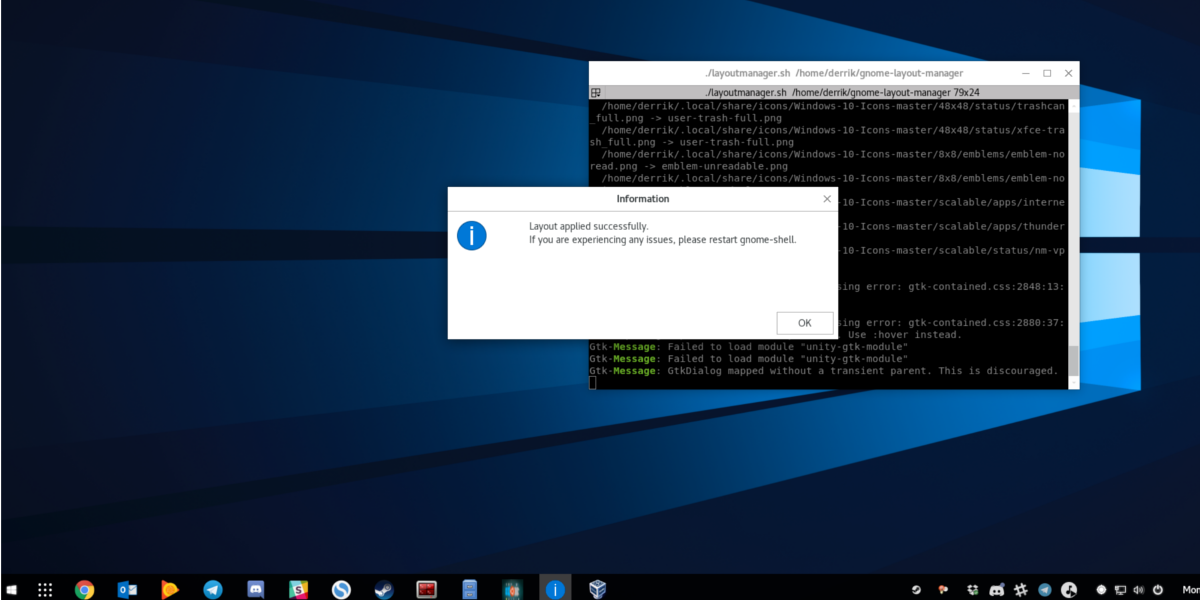
Често пъти потребителите на Windows, които преминават към Linuxкопнеят за простотата на работния плот на Windows. Наличието на един панел, поле за търсене и стартер е приятно докосване. С Windows 10 дизайнът стана доста по-модерен. С Gnome Layout Manager можете да изпитате подобен поглед в Linux! Стартирайте процеса, като въведете скрипта директория:
cd gnome-layout-manager
Стартирайте програмата с: ./layoutmanager.sh
Вътре в избирателя щракнете върху опцията за запазване. Това е по-лесно възстановяването на стария работен плот. След това пуснете командата за стартиране в терминала отново, превъртете надолу и изберете опцията „Windows 10 layout“. Когато изберете тази опция, бъдете търпеливи, тъй като много разширения ще се изтеглят. Когато завършите, вашият работен плот на Gnome ще изглежда като Windows 10.
Направете Gnome да изглежда като Mac
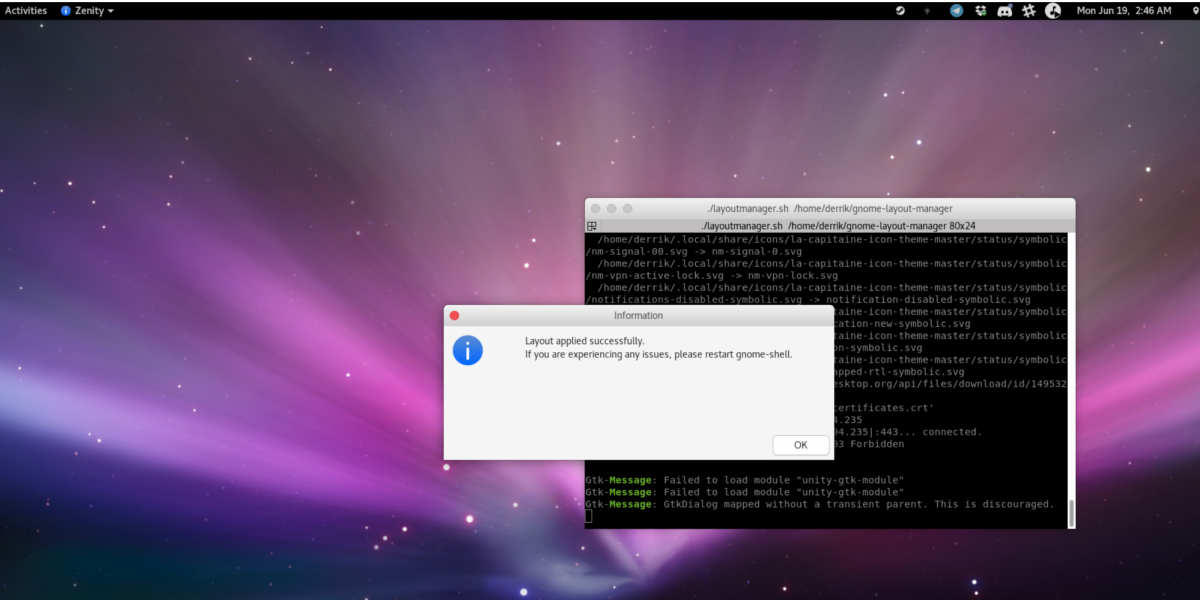
На Linux платформата вземат много дистрибуциивдъхновение от работния плот на Mac. Дистрибуциите като Elementar OS и други работят много усилено, за да направят почти идентичен Mac опит. Gnome също може да направи това. С помощта на Gnome Layout Manager можете да трансформирате вашия Linux десктоп в нещо, вдъхновено от Mac.
Както винаги, cd в директорията и стартирайте скрипта:
cd gnome-layout-manager ./layoutmanager.sh
Преди да започнете, щракнете върху бутона за запазване. След като запазите, изпълнете командата, за да стартирате сценария втори път, и намерете „Mac OS layout“. След като бъде избран, терминалът ще изтегли всички необходими разширения и ще превърне вашия Gnome десктоп в нещо като Mac OS.
Възстановете всичко
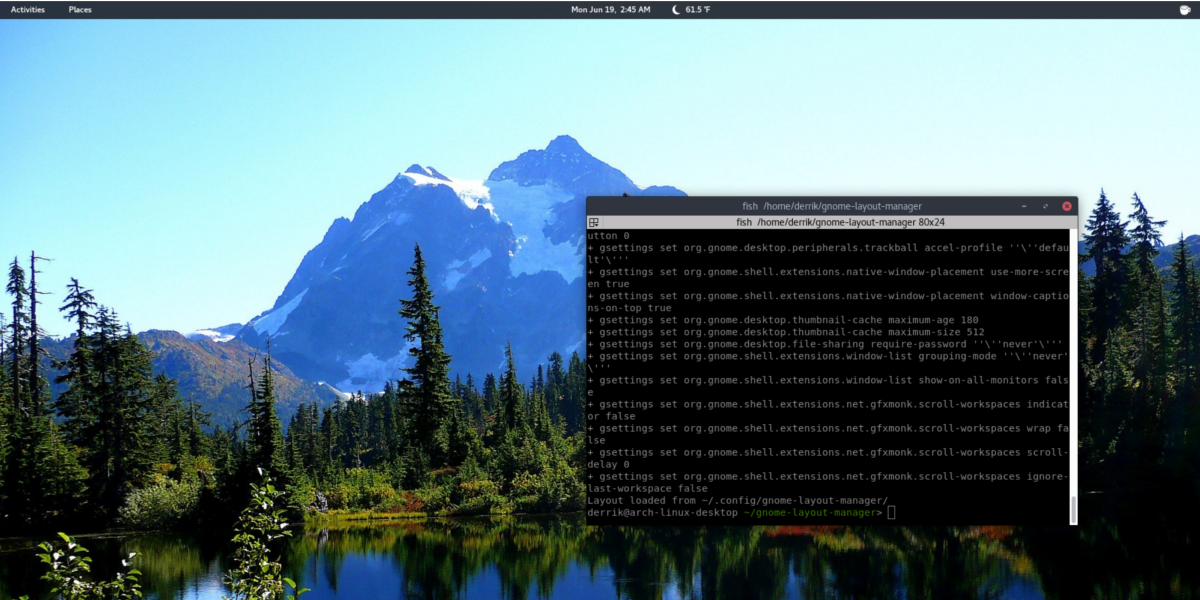
В хода на този урок, ние смемногократно ви инструктира да запазите оформлението си. Това е така, защото Gnome Layout Manager прави тежки промени на работния плот. Ако вече използвате персонализирана настройка на Gnome, има вероятност инструментът за оформление да съсипе напълно това, което сте имали преди. За щастие е възможно да се възстанови.
Стартирайте мениджъра на оформлението с командата ./layoutmanager.sh и изберете „зареждане“. Терминалът ще сканира директорията за вашия файл за запис и автоматично ще възстанови всичко нормално.
заключение
Stock Gnome Shell е един от най-чистите инай-уникалните преживявания там. При Gnome Layout Manager този факт е още по-верен. От друга страна, не много други настолни компютри на Linux могат да се променят толкова добре, че да приспособят всички. Ако искате да се откъснете от повече от същото, инсталирайте Gnome и вземете един от тези болни профили на Gnome Shell за въртене.













Коментари